电脑怎么导入字体?win10系统电脑字体如何导入的教程
发布日期:2019-01-19 09:32 作者:深度技术 来源:www.shenduwin10.com
电脑怎么导入字体?下面,我们就一起往下看看win10系统电脑字体如何导入的教程。
1、打开Win10的字体安装文件夹,可以双击打开这台电脑-->打开C盘-->打开Windows-->打开Fonts
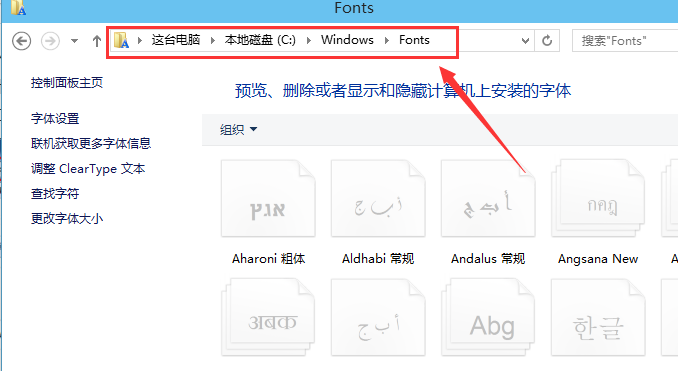
2、右键下载好的字体,选择“复制”
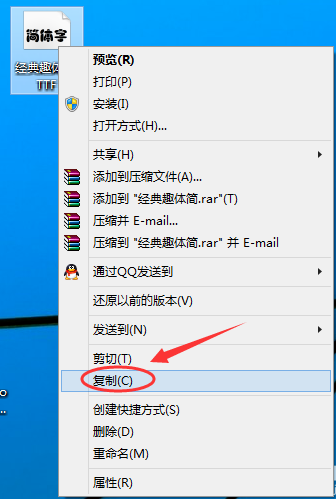
3、在Win10字体文件夹,直接复制安装字体。
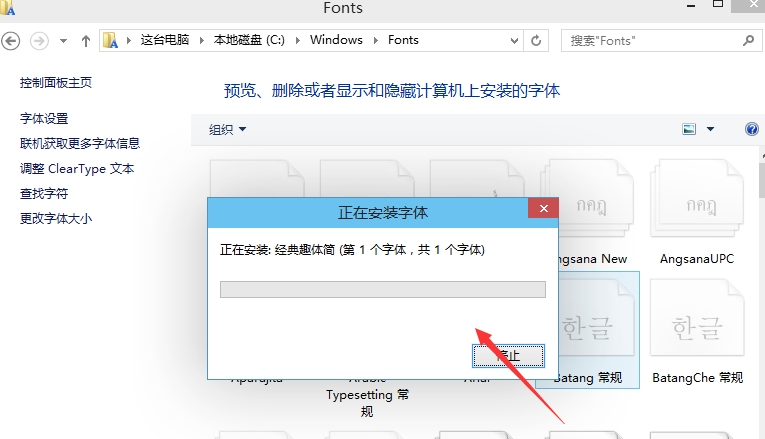
4、Win10字体安装完毕后,在字体文件夹里就可以看到刚才安装的字体啦
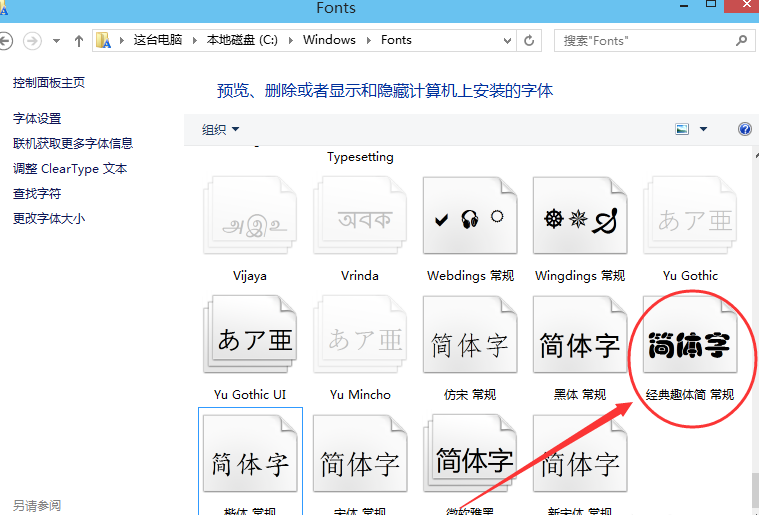
以上就是电脑怎么导入字体?win10系统电脑字体如何导入的教程的内容了,方法很简单,希望能对大家有帮助!
精品APP推荐
u老九u盘启动盘制作工具 v7.0 UEFI版
清新绿色四月日历Win8主题
思维快车 V2.7 绿色版
EX安全卫士 V6.0.3
翼年代win8动漫主题
Doxillion V2.22
地板换色系统 V1.0 绿色版
Process Hacker(查看进程软件) V2.39.124 汉化绿色版
海蓝天空清爽Win8主题
点聚电子印章制章软件 V6.0 绿色版
Ghost小助手
风一样的女子田雨橙W8桌面
优码计件工资软件 V9.3.8
淘宝买家卖家帐号采集 V1.5.6.0
彩影ARP防火墙 V6.0.2 破解版
PC Lighthouse v2.0 绿色特别版
IE卸载工具 V2.10 绿色版
慵懒狗狗趴地板Win8主题
foxy 2013 v2.0.14 中文绿色版
游行变速器 V6.9 绿色版
- 专题推荐
- 深度技术系统推荐
- 1深度技术Ghost Win10 X32增强修正版2017V01(绝对激活)
- 2深度技术Ghost Win10 x64位 完美纯净版2019年05月(无需激活)
- 3深度技术Ghost Win10 X64 精选纯净版2021v03(激活版)
- 4深度技术 Ghost Win10 x86 装机版 2016年05月
- 5深度技术Ghost Win10 x64位 多驱动纯净版2019V08(绝对激活)
- 6深度技术Ghost Win10 X32位 完美装机版2017.09月(免激活)
- 7萝卜家园Windows11 体验装机版64位 2021.09
- 8深度技术Ghost Win10 x64位 特别纯净版v2018.01(绝对激活)
- 9深度技术 Ghost Win10 32位 装机版 V2016.09(免激活)
- 10深度技术Ghost Win10 (64位) 经典装机版V2017.07月(免激活)
- 深度技术系统教程推荐

